Wenn Sie auf der Suche nach einer kostenlosen Datenwiederherstellungssoftware sind, können Sie MiniTool Power Data Recovery Software ausprobieren. Es kann Ihnen helfen, Daten von internen Festplatten, externen Festplatten, SD-Karten, Speicherkarten und mehr wiederherzustellen.
MiniTool Power Data Recovery FreeKlicken zum Download100%Sauber & Sicher
Was ist HDMI?
Der vollständige Name von HDMI ist High-Definition Multimedia Interface. Es handelt sich um eine proprietäre Audio-/Videoschnittstelle zur Übertragung unkomprimierter Videodaten und komprimierter oder unkomprimierter digitaler Audiodaten von einem HDMI-kompatiblen Quellgerät.
Fast alle PCs verfügen über HDMI-Anschlüsse, über die Sie Ihren PC an einen Monitor oder Projektor anschließen können. Wenn jedoch Probleme mit den HDMI-Treibern auftreten, funktionieren die HDMI-Anschlüsse nicht normal. In einer solchen Situation können Sie HDMI-Videotreiber herunterladen und installieren, um das Problem zu beheben.
In diesem Beitrag zeigt Ihnen MiniTool Software, wie man HDMI-Treiber herunterlädt und wie man HDMI-Treiber aktualisiert.
Wie lädt man HDMI-Videotreiber herunter?
Sie können ein Grafikadapter-Treiberpaket manuell von der offiziellen Website herunterladen. Sie können dies in zwei Schritten tun.
Schritt 1: Überprüfen Sie die Systemdetails
Schritt 1: Klicken Sie auf das Suchsymbol oder -feld in der Taskleiste und suchen Sie nach dxdiag. Wählen Sie dann dxdiag aus den Suchergebnissen aus, um das DirectX-Diagnoseprogramm-Tool zu öffnen.
Schritt 2: Notieren Sie sich die Systeminformationen unter der Registerkarte System.
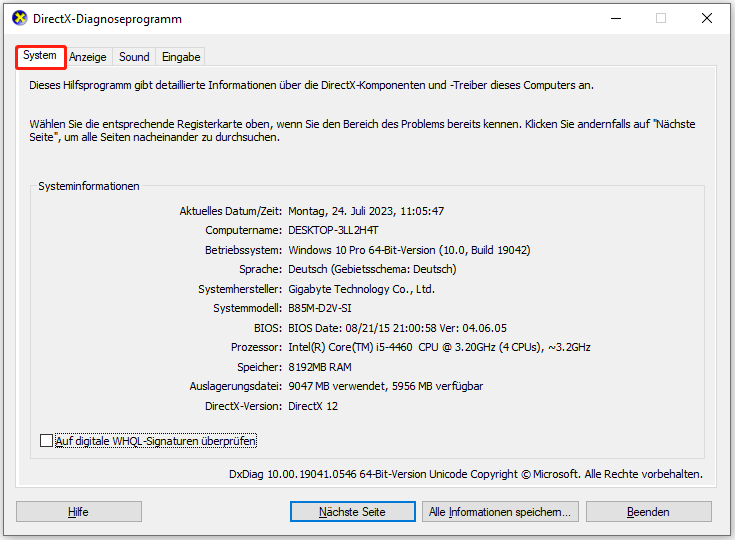
Schritt 3: Wechseln Sie zu Anzeige, und notieren Sie das dort angegebene Grafikkartenmodell.
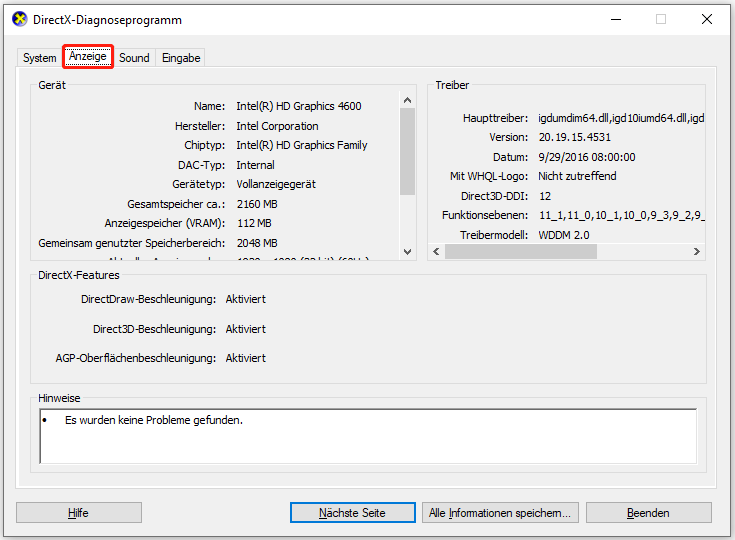
Nun können Sie auf die Schaltfläche Beenden klicken, um dieses Tool zu schließen.
Schritt 2: Downloaden und installieren Sie die neuesten Versionen der HDMI-Treiber
Schritt 1: Öffnen Sie Ihren Webbrowser und gehen Sie auf die Website des Grafikkartenherstellers, um nach dem Grafikkartentreiber für das jeweilige Grafikkartenmodell zu suchen. Wenn Sie den Treiber nicht finden können, können Sie mit Ihrem Browser direkt nach dem Modell suchen und einen Link auswählen, der von der offiziellen Website stammt. Der Hersteller kann automatisch das kompatible Laufwerk für Sie finden.
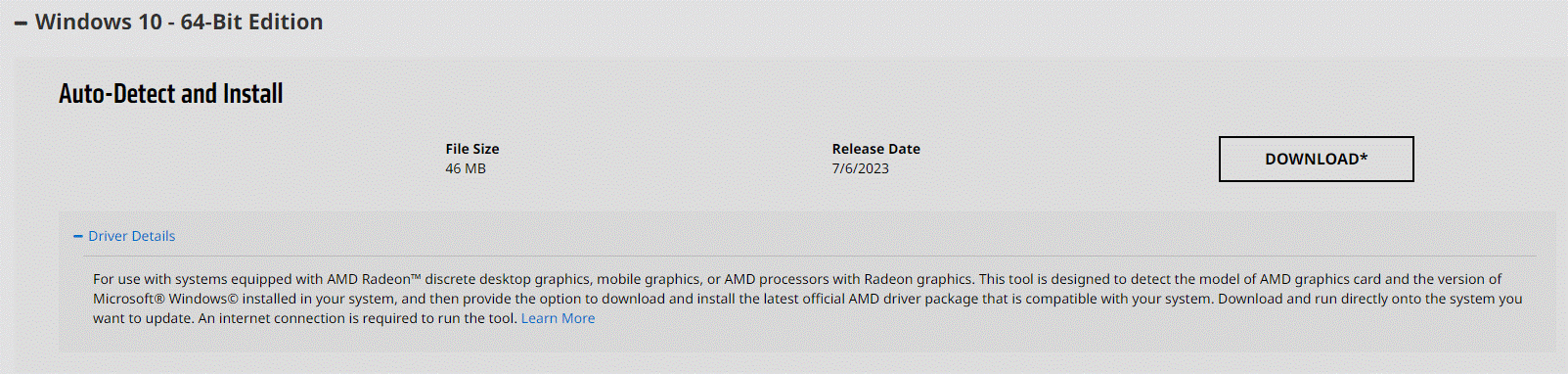
Schritt 2: Klicken Sie auf die Schaltfläche Herunterladen, um die neueste Version des kompatiblen Grafikkartentreibers herunterzuladen.
Schritt 3: Öffnen Sie die heruntergeladene .exe-Datei und folgen Sie den Anweisungen auf dem Bildschirm, um sie auf Ihrem Gerät zu installieren.
Wie kann man HDMI-Treiber aktualisieren?
Sie können HDMI-Treiber im Geräte-Manager mit den folgenden Schritten aktualisieren:
Schritt 1: Klicken Sie mit der rechten Maustaste auf das Start-Symbol und wählen Sie Geräte-Manager, um ihn zu öffnen.
Schritt 2: Erweitern Sie Grafikkarten, klicken Sie dann mit der rechten Maustaste auf Ihre Grafikkarte und wählen Sie Treiber aktualisieren.

Schritt 3: Klicken Sie im Popup-Fenster auf Automatisch nach Treibern suchen und folgen Sie den Anweisungen.
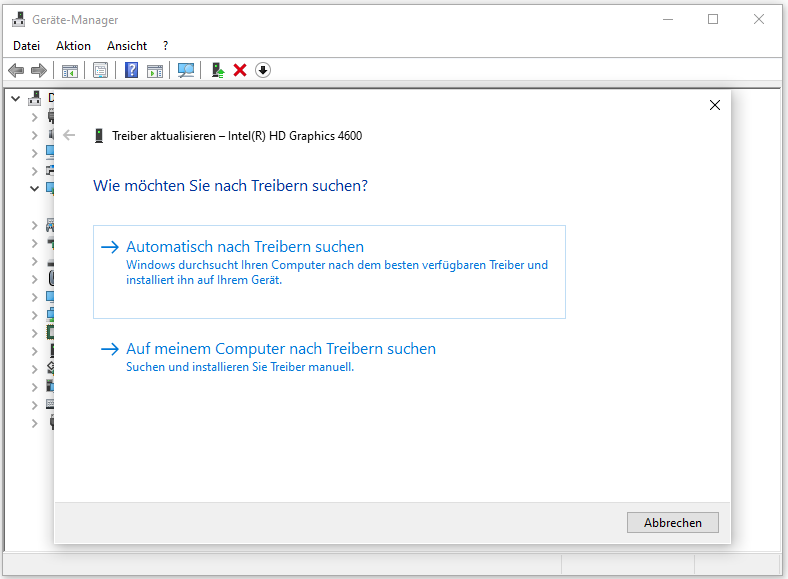
Schritt 4: Starten Sie Ihren Computer neu, um den gesamten Vorgang abzuschließen.
Sie sollten Ihr Windows auf die neueste Version aktualisieren
Es gibt noch eine weitere Sache, die Sie wissen sollten:
Wenn Sie Ihr Windows auf dem neuesten Stand halten, können Sie auch den neuesten Grafikkartentreiber für Ihr Gerät herunterladen und installieren. Sie können unter Einstellungen > Windows Update (unter Windows 11) oder unter Einstellungen > Update & Sicherheit (unter Windows 10) nach Updates suchen und die verfügbaren Updates auf Ihrem Gerät installieren.
Fazit
Möchten Sie HDMI-Videotreiber herunterladen oder HDMI-Treiber aktualisieren? Sie können einfach die in diesem Beitrag vorgestellten Methoden ausprobieren. Es ist nicht schwer, diese Aufgabe zu erledigen.